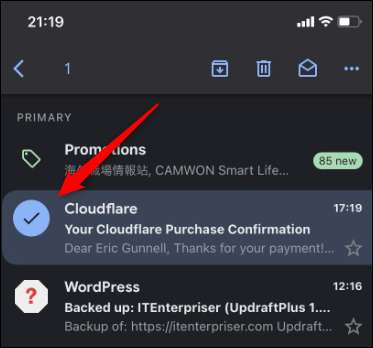E-postaları silmek, temel gelen kutusu hijyeni için birçok adımdan sadece biridir, ancak bununla birlikte önemli bir e-postanın yanlışlıkla silinmesi gelir. Hem e-postaları nasıl silineceğini ve bazı şanslarla nasıl erişilebileceğini göstermek için buradayız. Gmail .
Gmail'de e-postalar nasıl silinir
E-postaları silmek zorunlu olarak zor bir iş değildir, ancak yeterince büyük bir gelen kutusuyla, kesinlikle hantal bir kişi olabilir. Hala bile yapılması gerekiyor. Gmail, e-postalarınızı doğrudan bir web tarayıcısından veya akıllı telefonunuzdaki veya tabletinizdeki Gmail uygulamasından silmek için bir yol sağlar.
Bir web tarayıcısında Gmail'deki e-postaları silin
Bir web tarayıcısındaki e-postaları silmenin temel faydalarından biri, bir kategorideki tüm gösterilen mesajları seçme ve silme yeteneği, mobil uygulamada kullanılamıyor.
İlk olarak, bilgisayarınızda, bir web tarayıcısı açın ve Gmail hesabınıza giriş yapın . Giriş yaptıktan sonra, e-postanın yanındaki kutuyu tıklatarak silmek istediğiniz e-postaları seçin. Kutuda bir kontrol belirirse ve e-posta mavi renkte vurgulanırsa e-postayı başarıyla seçtiniz.
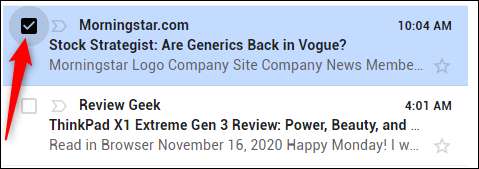
Silmek istediğiniz tüm e-postaları seçin. Veya, bu sayfada görünen tüm e-postaları silmek istiyorsanız, e-postaların üstündeki onay kutusunu tıklatarak hepsini seçebilirsiniz.

Uç: Gmail'in genel ayarlarında (sağ üst köşedeki ve GT; genel ve GT; genel ve gt; maksimum sayfa boyutuna bakınız), Gmail'in genel ayarlarında kaç tane e-posta görüneceğini ayarlayabilirsiniz. Sayfa başına gösterebileceğiniz maksimum e-posta sayısı 100'dür.
Sonra, e-posta panelinin üstündeki çöp kutusu simgesini bulun. Simgenin üzerine geldiğinde, "Sil" görüntülenen bir araç ipucu görünecektir. Bu Araç Tipi'ni bu simgeyi tıklatmama izin vermeyin aslında E-postaları silin. Onları "çöp" klasörüne, daha sonra onları kalıcı olarak silebileceğiniz veya otomatik olarak silinmeden önce 30 gün boyunca oturmalarına izin verebilirsiniz.
E-postaları çöp kutusuna göndermek için "çöp tenekesi" simgesine tıklayın.
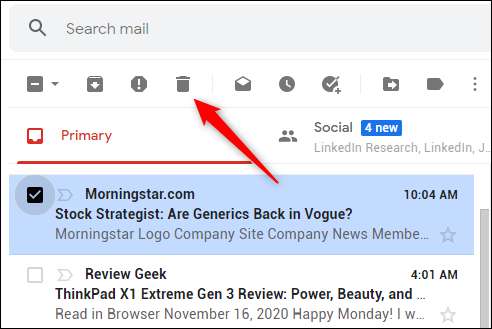
Seçilen mesajların çöp kutusuna taşındığını bildiren bir tost bildirimi görünecektir. Yanlış e-postayı kazayla sildiyseniz, eylemi hatırlamak için "UNDO" düğmesine basmak için birkaç saniyeniz var. Zamanında tıklamadıysanız, endişelenmeyin. Hala e-postayı daha sonra kurtarabilirsiniz.

E-postaları kalıcı olarak silmek için, sol bölmedeki "çöp" klasörüne gidin.
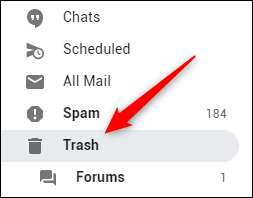
E-postanın yanındaki kutuyu tıklatarak (veya tüm e-postaları seçmek için e-posta bölmesinin üstündeki kutuyu tıklatarak kalıcı olarak silmek istediğiniz e-postaları seçin. Bir kez vurgulandığında, "Sonsuza Kadar Sil" i tıklayın.
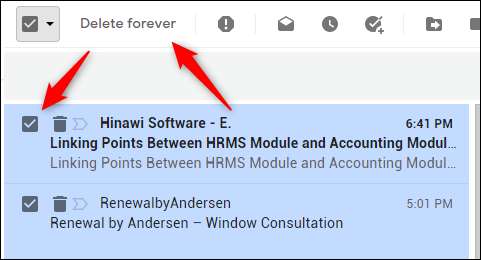
Uygun olun: "Sonsuza Kadar Sil" düğmesini tıklattığınızda, bu kadar. E-postalar gitti. "Eminseniz" onay mesajı yoksa, görünen tost bildiriminde "UNDO" düğmesi yok.

Silinen e-postaları kurtarmak çok zor. İmkansız değil ama zor. O düğmeye tıklamadan önce e-postaları silmek istediğinizden emin olun.
Gmail mobil uygulamasını kullanarak Gmail'deki e-postaları silin
Mobil uygulamayı kullanarak gmail'deki e-postaları da silebilirsiniz. iPhone , ipad , ve Android . Bunu yapmak için, uygulamayı açın ve e-postanın solundaki dairesel simgeye dokunun. Bir onay işareti görünecektir.
Sonra, e-postayı çöp kutusuna göndermek için "Çöp Kutusu" simgesine dokunun.
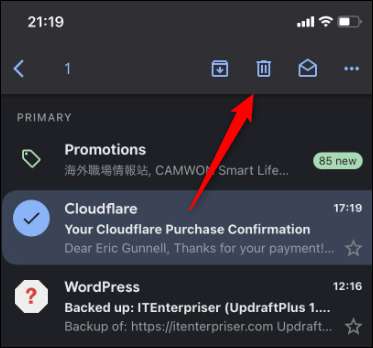
E-postanın çöp kutusuna taşındığını bildiren bir tost mesajı görünecektir. Ayrıca, eyleminizi geri almak için dokunabileceğiniz bir "UNDO" düğmesi var. Bu mesaj birkaç saniye sonra kaybolur, ancak bu fırsatı kaçırdıysanız, yine de e-postayı daha sonra kurtarabilirsiniz.
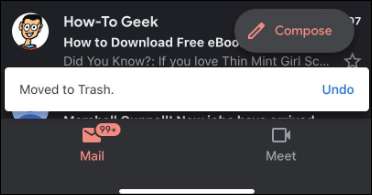
Çöp kutusuna benzer bir işlem yaparak e-postayı kalıcı olarak silebilirsiniz. Ekranınızın sol üst köşesindeki Hamburger menü simgesine dokunun.
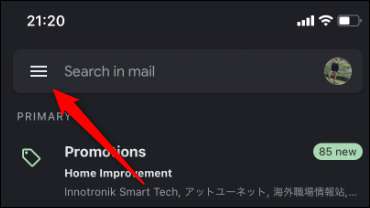
Görünen menüde, "çöp kutusuna dokunun."
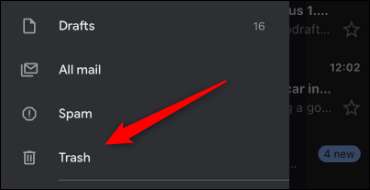
Çöp klasöründe, e-postanın solundaki dairesel simgeye dokunun ve ardından ekranın sağ üst köşesindeki üç nokta simgesine dokunun.
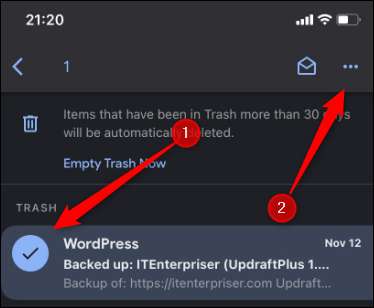
Ekranın alt kısmında bir menü görünecektir. "Sonsuza dek sil" e dokunun.
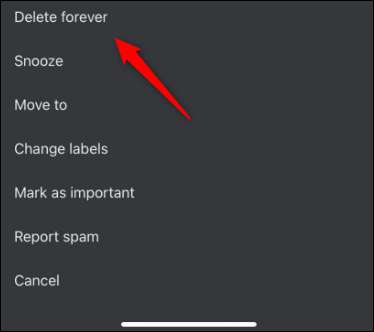
Seçilen e-postalar artık kalıcı olarak silinir.
Çöp kutunuzda çok fazla e-posta varsa ve hepsini kalıcı olarak silmek istediğinizden eminseniz, ekranın üstündeki "Boş Çöp Kutusu" düğmesine dokunun.

Tüm e-postaları kalıcı olarak silmek istediğinizden emin olmanızı isteyen bir mesaj görünür. Eminseniz, "Tamam" e dokunun.
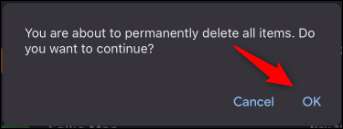
Çöp Klasöründeki tüm e-postalar şimdi silinecek.
Silinen Gmail e-postalarını çöp kutusundan kurtarın
Silinen e-postaların kurtarılması imkansız değilse biraz zor olabilir. Durumunuza bağlı olarak, şans içinde olabilirsiniz.
Çöpçü dışındaki herhangi bir klasöre bir e-postayı hareket ettirdiyseniz, aslında E-postayı silin. Buradaki uyarı, 30 günden fazla bir süredir çöp kutusunda oturmuş olan e-postalarınız otomatik olarak silinir.
30 günden az ise, "çöp" etiketine gidin ve e-postayı bulun. Varsa, seçmek için e-postanın solundaki kutuyu tıklayın, ardından "Taşı" simgesine tıklayın. Mobilde, e-postanın solundaki dairesel simgeye dokunun, ekranın sağ üst köşesindeki üç yatay noktaya dokunun, ardından "Taşı" simgesine dokunun.
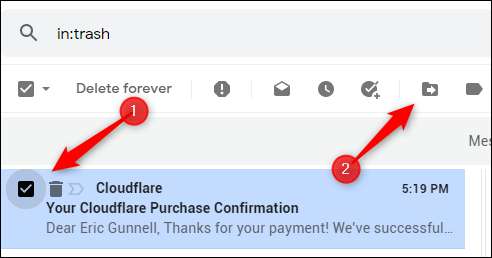
Görünen menüde, e-postayı taşımak istediğiniz etiketi tıklatın (veya Mobile üzerine dokunun).
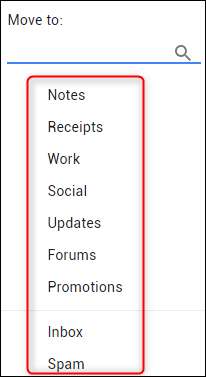
E-posta şimdi seçilen klasörde görünecek ve şimdi otomatik silme işleminden güvenli.
Google'ın silinmiş e-postalarınızı kurtarın
Google'a, e-posta kurtarma iş akışını kullanarak silinmiş e-postalarınızı kurtarmasını isteyebilirsiniz.
Uygulamak için, Gmail mesaj kurtarma aracı Sayfa ve hesap bilgilerinizi onaylayın. Burada görüntülenen e-posta, şu anda giriş yaptığınız e-posta olacak. Giriş yapmadıysanız, bunu yapmanız gerekir.
E-posta hesabını onaylamak için "Devam Et" düğmesine tıklayın.
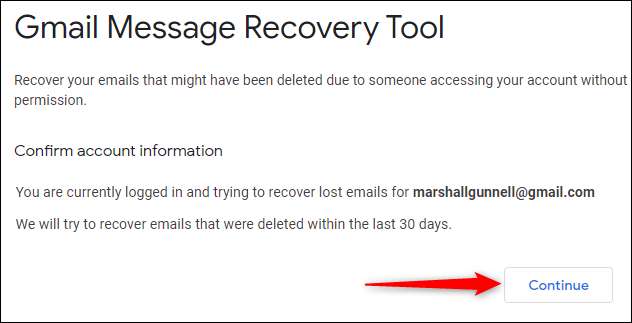
Sonra, hesabınızı güvence altına almanız gerekir (Google nasıl yapılacağı konusunda bazı öneriler verir. Hesabınızı daha güvenli hale getirin ) ve şifrenizi değiştirin. Google sayfada linkler sağlar - sadece onları tıklatın ve akışı izleyin.
Bir sonraki adıma geçmek için "Devam Et" düğmesine tıklayın.
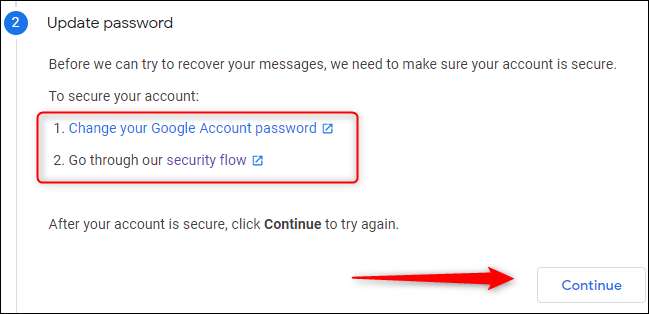
Daha sonra hesap bilgilerinizi tekrar onaylamanız istenecektir. Bu, birinci adımda yaptığın aynı şey. "Devam et" i tıklayın. Devam ettikten sonra, Google e-postalarınızı kurtarabilirler mi görür.
Birkaç dakika sonra, bir hata veya başarı mesajı alırsınız. Bir hata mesajınız varsa, yapabileceğiniz hiçbir şey yoktur - e-postalar Google'ın sunucularından silinir. Başarı mesajınız varsa, gelecek 24 saat içinde e-postalarınızı almalısınız.
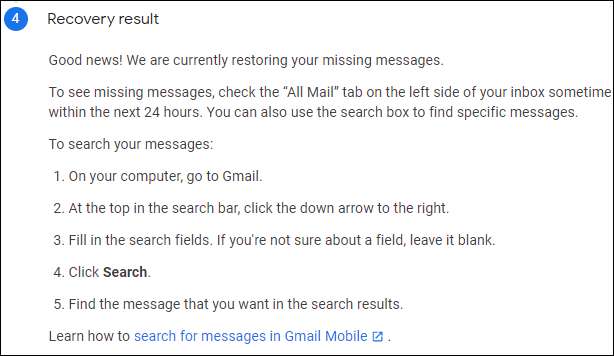
Başarı mesajında belirtildiği gibi, e-postalarınız gelen kutunuzun sol tarafındaki "Tüm Posta" sekmesinde görünmelidir. Ayrıca kullanabilirsiniz Gmail'in arama işlevi E-postayı bulmaya çalışmak için.
Google Workspace'den Gmail e-postalarını kurtarın
Google Çalışma Alanı Ücretsiz Gmail hesabınızla bulamayacağınız araçlar ve premium özellikler sağlar. Ücretsiz bir gmail hesabıyla, Silinen e-postaları 30 gün içinde kurtarabilirsiniz. Google Workspace size ekstra 25 günlük bir pencere sunar.
E-postaları kurtarmak için çalışma alanının yöneticisi olmalısınız. Aksi takdirde, bir çalışma alanı adminini sizin için yapmasını istemenize gerek kalmanız gerekir.
Yönetici hesabına giriş yapın Çalışma alanınızın ve "Kullanıcılar" nı tıklayın.
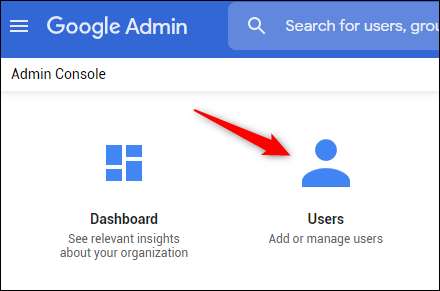
Kullanıcı listesinden, e-postaları kurtarmak istediğiniz kullanıcıyı seçin.

Sol bölmedeki "Verileri Geri Yükle" yi tıklayın.
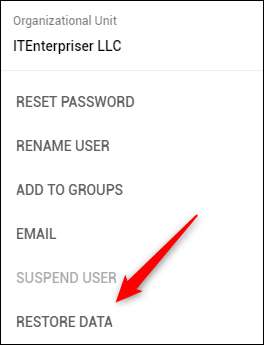
"Verileri Geri Yükleme" penceresi görünecektir. E-postaları kurtarmak için başvuruda bulunmak istediğiniz tarih aralığını seçin, "Uygulamaya" açılırken "Gmail" i seçin, ardından "Geri Yükle" yi tıklayın.
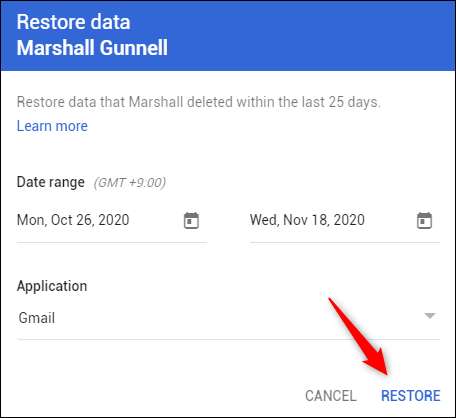
Verilerin kısa bir süre içinde geri yükleneceğini belirten bir tost bildirimi görünecektir.
Yanlışlıkla önemli bir e-postayı silmek inkar edilemez bir olaydır. Bu sefer e-postanızı kurtaramazsanız, uygun adımı kullanın. E-postalarınızı yedekleyin gelecekteki olayları önlemek için.